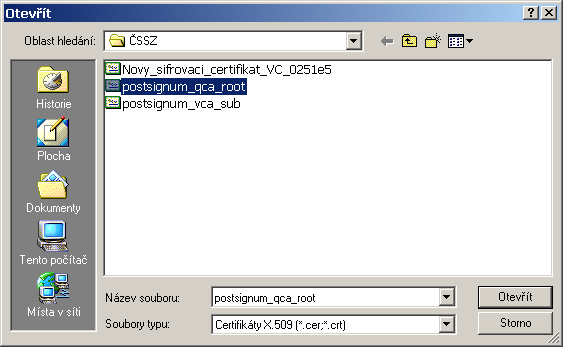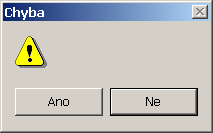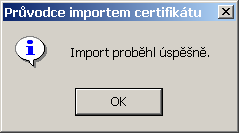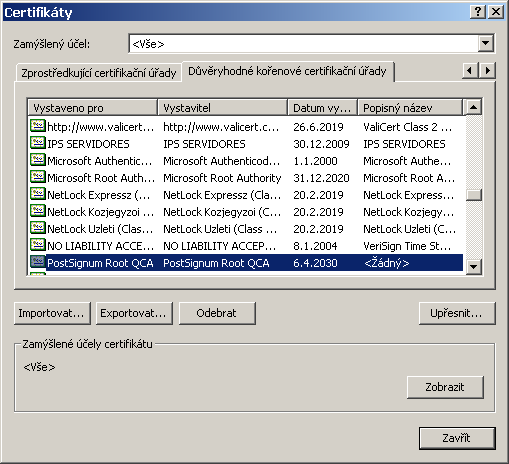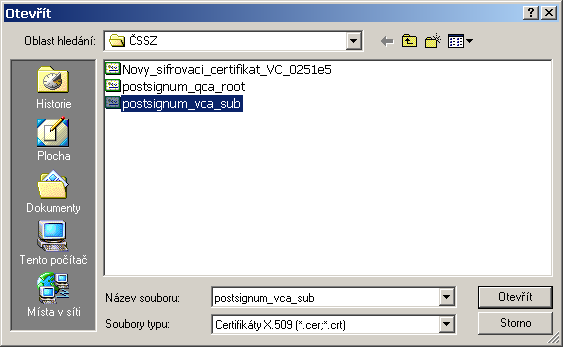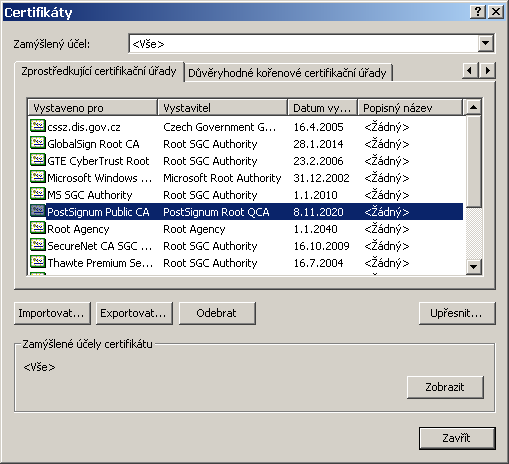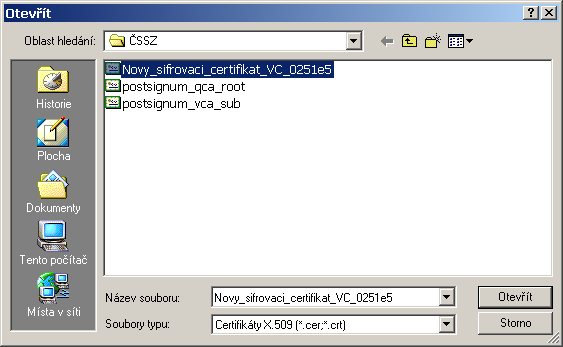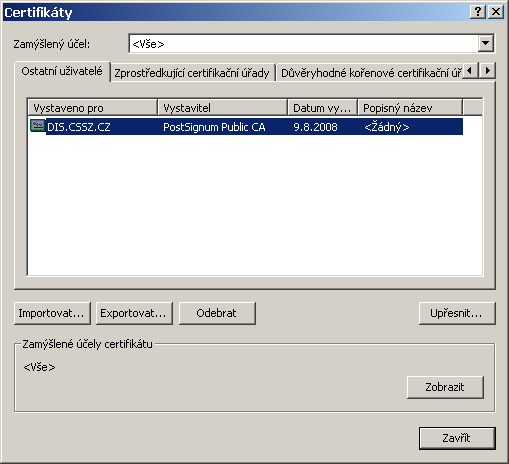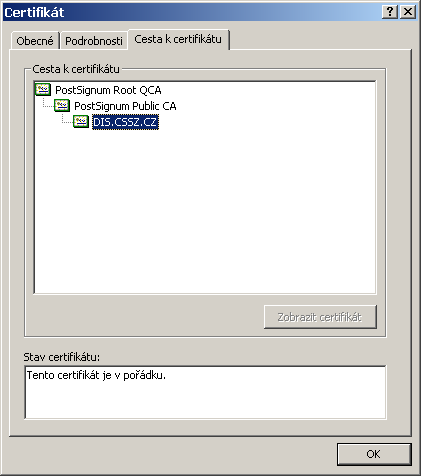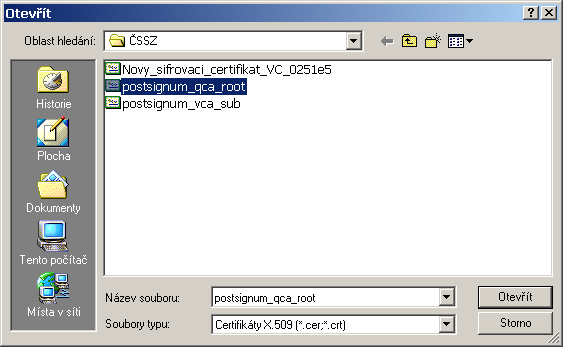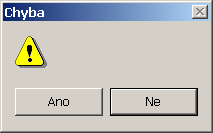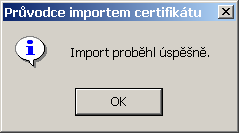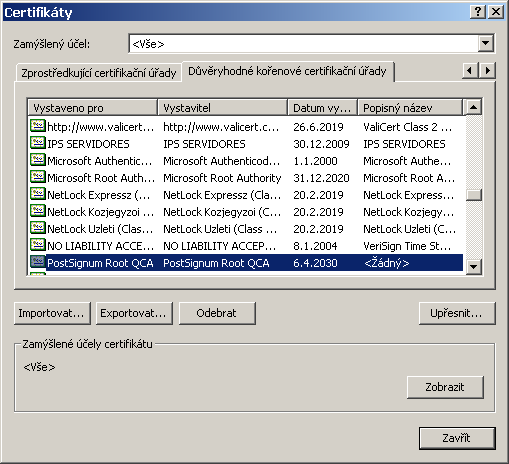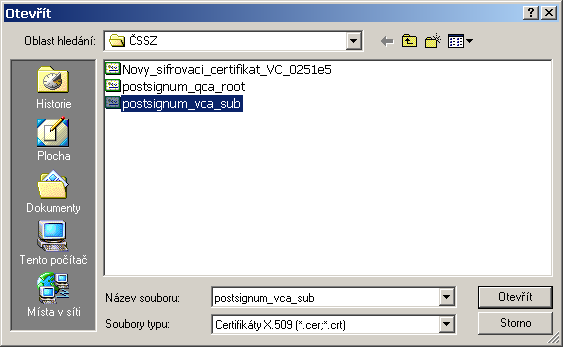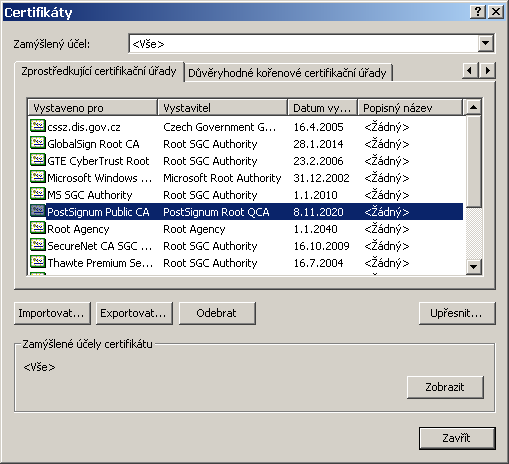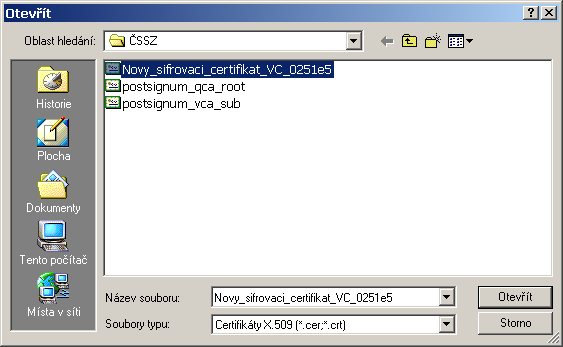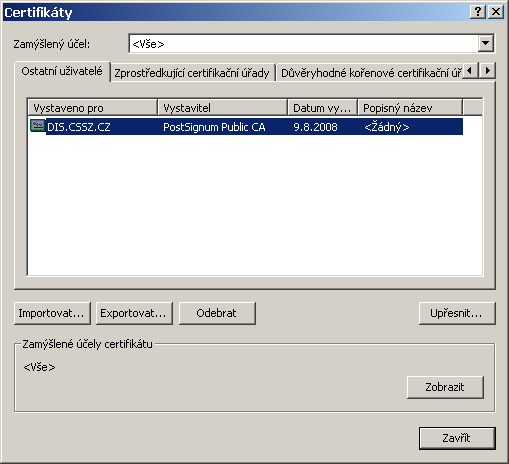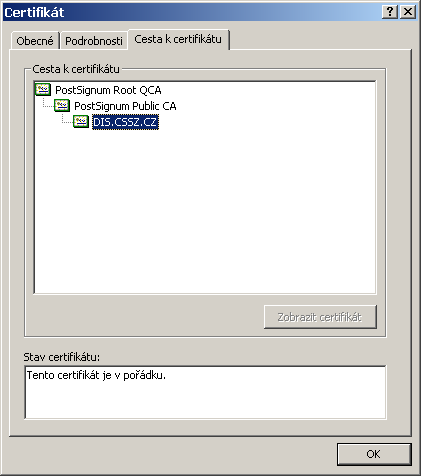Import
šifrovacího certifikátu
(vydaného
autoritou PostSignum pro DIS.CSSZ.CZ)
Postup
popisuje instalaci šifrovacího certifikátu ČSSZ, vydaného certifikační autoritou
PostSignum, do české verze Windows 2000 uživatelem s omezenými právy (postu
nicméně platí i pro Windows XP).
Šifrovací certifikát stáhnete ze stránky
ČSSZ a rozbalíte do vhodné složky obsah staženého archívu. Archív obsahuje tři
soubory (certifikáty): Novy_sifrovaci_certifikat_VC_0251e5.cer, postsignum_qca_root.cer
a postsignum_vca_sub.cer. Postupně nainstalujete všechny tři.
- Nejprve
otevřete Ovládací panely - Možnosti Internetu, přejděte na
záložku Obsah a stiskněte tlačítko Certifikáty. V dialogovém
okně, které se objeví, stiskněte tlačítko Import..., čímž se spustí
Průvodce importem certifikátu:

- Pokračujte
stiskem tlačítka Další. Vyhledejte složku s rozbalenými certifikáty,
(v dialogovém okně pro výběr nastavte soubory typu *.cer) vyberte postsignum_qca_root.cer
a stiskněte tlačítko Otevřít.
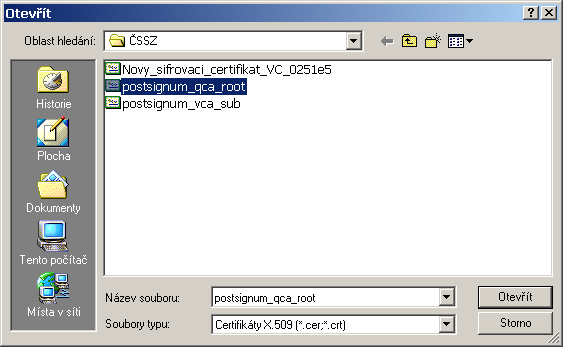
- V průvodci stiskněte tlačítko
Další a dostanete se na stránku s výběrem úložiště. Zde klepněte na
Všechny certifikáty umístit v následujícím úložišti a stiskněte tlačítko
Procházet.:

- V dialogovém
okně pro výběr úložiště vyberte Důvěryhodné kořenové certifikační úřady
a stiskněte OK:

- V průvodci importem stiskněte
Další:

- a Dokončit:

- Může se objevit poněkud matoucí
dialogové okno bez popisu, v tom případě stiskněte tlačítko Ano:
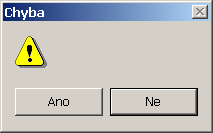
- Pokud vše proběhlo
v pořádku, objeví se zpráva o úspěšném importu certifikátu:
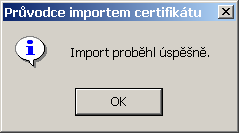
- Úspěšný import certifikátu ověříte
v okně Certifikáty, kde v seznamu na záložce Důvěryhodné kořenové
certifikační úřady musí být ve sloupci Vystaveno pro položka PostSignum
Root QCA:
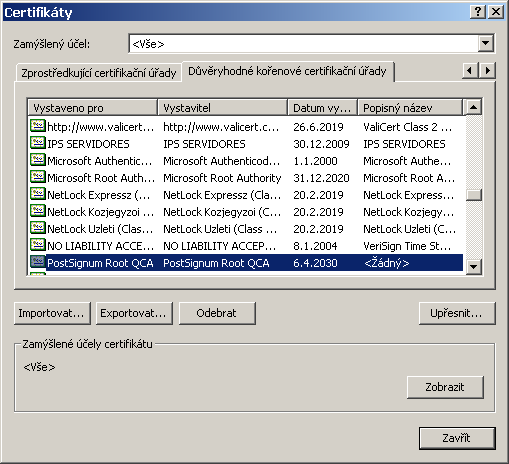
- Dalším krokem bude import certifikátu
postsignum_vca_sub.cer - postup je stejný jako v bodě
2, jen vyberete uvedený soubor certifikátu:
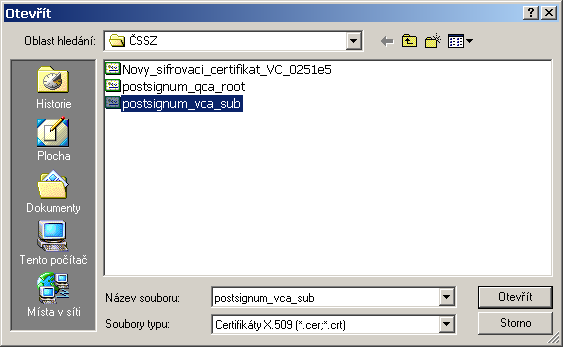
- Opět je nutné explicitně vybrat
úložiště certifikátu, tentokrát Zprostředkující certifikační úřady:

- Po úspěšném importu musí být v
seznamu okna certifikátů na záložce Zprostředkující certifikační úřady
položka PostSignum Public CA:
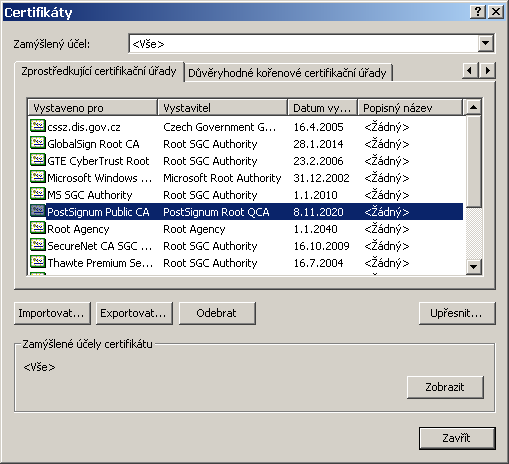
- A jako poslední naimportujete
vlastní šifrovací certifikát (vydaný certifikační autoritou PostSignum pro
DIS.CSSZ.CZ):
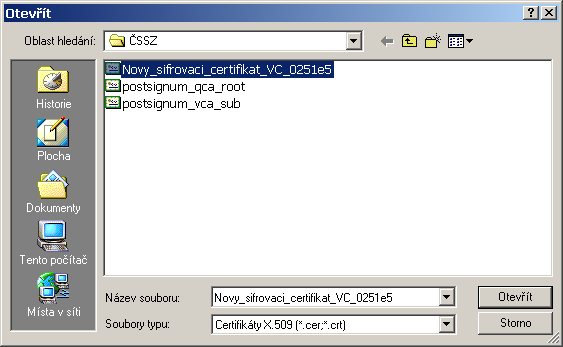
- POZOR! Tentokrát je nutné vybrat
volbu Automaticky vybrat úložiště certifikátů...:

- Po úspěšném importu musí být v
seznamu okna certifikátů na záložce Ostatní uživatelé položka DIS.CSSZ.CZ:
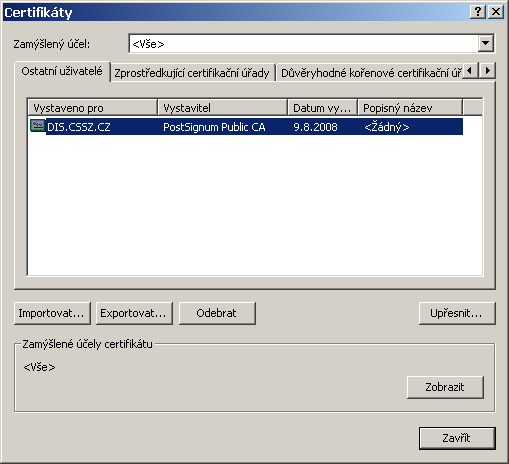
- Poklepáním na certifikát (nebo
stiskem tlačítka Zobrazit) zobrazíte informace o cetifikátu:

- Pro kontrolu správnosti celého
postupu musí být na záložce Cesta k certifikátu třístupňová struktura
a poznámka Tento certifikát je v pořádku:
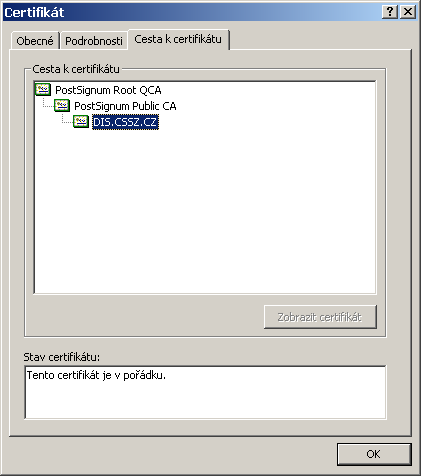
- Pak už jen v aplikaci Atilla vyberete
správný šifrovací certifikát:

Připomínky
a dotazy adresujte na alexoft(a)alexoft.cz.